Desktoptests
Das Desktoptestfeature automatisiert die Überprüfung der Integrität der in einer Site veröffentlichten Citrix Virtual Desktops. Das Ergebnis der Desktoptests steht in Director zur Verfügung.
Konfigurieren Sie auf der Seite “Konfiguration” in Director die zu testenden Desktops, die Endpunktmaschinen zur Ausführung der Tests und die Testzeit. Der Agent testet den Start der ausgewählten Desktops unter Einsatz von StoreFront und meldet das Ergebnis an Director. Die Testergebnisse werden in der Benutzeroberfläche von Director angezeigt: die Daten der letzten 24 Stunden auf der Seite “Anwendungen” und die historischen Daten auf der Seite Trends > Ergebnisse der Desktoptests. Hier sehen Sie die Phase, in der Fehler aufgetreten sind: StoreFront-Erreichbarkeit, StoreFront-Authentifizierung, StoreFront-Enumeration, ICA-Download oder Desktopstart. Der Fehlerbericht wird per E-Mail an die konfigurierten Adressen gesendet. Sie können die Durchführung von Desktoptests außerhalb der Spitzenzeiten in mehreren Regionen planen. Die umfassenden Testergebnisse können helfen, Probleme bei Desktops, Hostmaschinen oder Verbindungen zu beheben, bevor sie sich bei den Benutzern bemerkbar machen. Desktoptests stehen für Sites mit Premium-Lizenz zur Verfügung. Dieses Feature erfordert Delivery Controller Version 7 1906 oder höher und Probe Agent 1903 oder höher.
Anforderungen:
- Auf dem Delivery Controller wird Version 1906 oder höher ausgeführt.
- Endpunktmaschinen mit Testagents sind Windows-Maschinen mit Citrix Receiver für Windows 4.8 oder höher oder der Citrix Workspace-App für Windows (früher Citrix Receiver für Windows) 1906 oder höher. Die Workspace-App für Unified Windows Platform (UWP) wird nicht unterstützt.
- Director und StoreFront unterstützen die standardmäßige formularbasierte Authentifizierung.
Zum Ausführen von Desktoptests erforderliche Benutzerkonten bzw. Berechtigungen:
- Eindeutiger StoreFront-Benutzer auf jeder Endpunktmaschine. Der StoreFront-Benutzer muss kein Administrator sein.
- Benutzerkonten mit Windows-Administratorberechtigung zum Installieren und Konfigurieren von Citrix Probe Agent auf den Endpunktmaschinen
- Ein Volladministratorkonto oder eine benutzerdefinierte Rolle mit den folgenden Berechtigungen. Die Wiederverwendung normaler Benutzerkonten für Desktoptests kann zur Abmeldung von deren aktiven Sitzungen führen.
- Bereitstellungsgruppenberechtigungen:
- Nur Lesen
- Director-Berechtigungen:
- E-Mail-Serverkonfiguration erstellen, bearbeiten, entfernen (sofern der E-Mail-Server noch nicht konfiguriert ist)
- Testkonfigurationen erstellen, bearbeiten, entfernen
- Konfigurationsseite anzeigen
- Trendseite anzeigen
- Bereitstellungsgruppenberechtigungen:
Desktoptests konfigurieren
Sie können die Durchführung von Desktoptests außerhalb der Spitzenzeiten in mehreren Regionen planen. Die umfassenden Testergebnisse können helfen, Probleme bei Desktops, Hostcomputern oder Verbindung zu beheben, bevor sie sich bei den Benutzern bemerkbar machen.
Citrix Probe Agent Version 2103 unterstützt die Siteaggregation. Anwendungen und Desktops aggregierter Sites können angezeigt und gestartet werden. Wenn Sie den Probe Agent konfigurieren, wählen Sie die Option Siteaggregation für Workspace (StoreFront) aktiviert, um die Anzeige von Anwendungen und Desktops von aggregierten Sites zu ermöglichen. Die folgenden Sitekombinationen werden unterstützt:
- Mehrere On-Premises-Sites mit einer StoreFront-URL.
- On-Premises- und Cloudsites mit einer StoreFront-URL oder einer Workspace-URL.
- Mehrere Cloudsites mit einer Workspace-URL.
Hinweis:
Sie müssen separate Administratoren oder Benutzer erstellen, um Tests zu konfigurieren, die nur auf eine Site zugreifen können.
Schritt 1: Installieren und Konfigurieren von Citrix Probe Agent
Citrix Probe Agent ist eine ausführbare Windows-Datei, die den Desktopstart durch einen Benutzer über StoreFront simuliert. Der Agent testet Desktopstarts gemäß der Konfiguration in Director und meldet die Ergebnisse an Director.
-
Identifizieren Sie die Endpunktmaschinen, auf denen Sie Desktoptests ausführen möchten.
-
Benutzer mit Administratorberechtigung können Citrix Probe Agent auf den Endpunktmaschinen installieren und konfigurieren. Laden Sie die ausführbare Datei von Citrix Probe Agent von folgender Webseite herunter: https://www.citrix.com/downloads/citrix-virtual-apps-and-desktops/components/app-probe-agent.html
-
Starten Sie den Agent und konfigurieren Sie Ihre StoreFront-Anmeldeinformationen für Receiver für Web. Konfigurieren Sie einen eindeutigen StoreFront-Benutzer auf jeder Endpunktmaschine. Die Anmeldeinformationen werden verschlüsselt und sicher gespeichert.
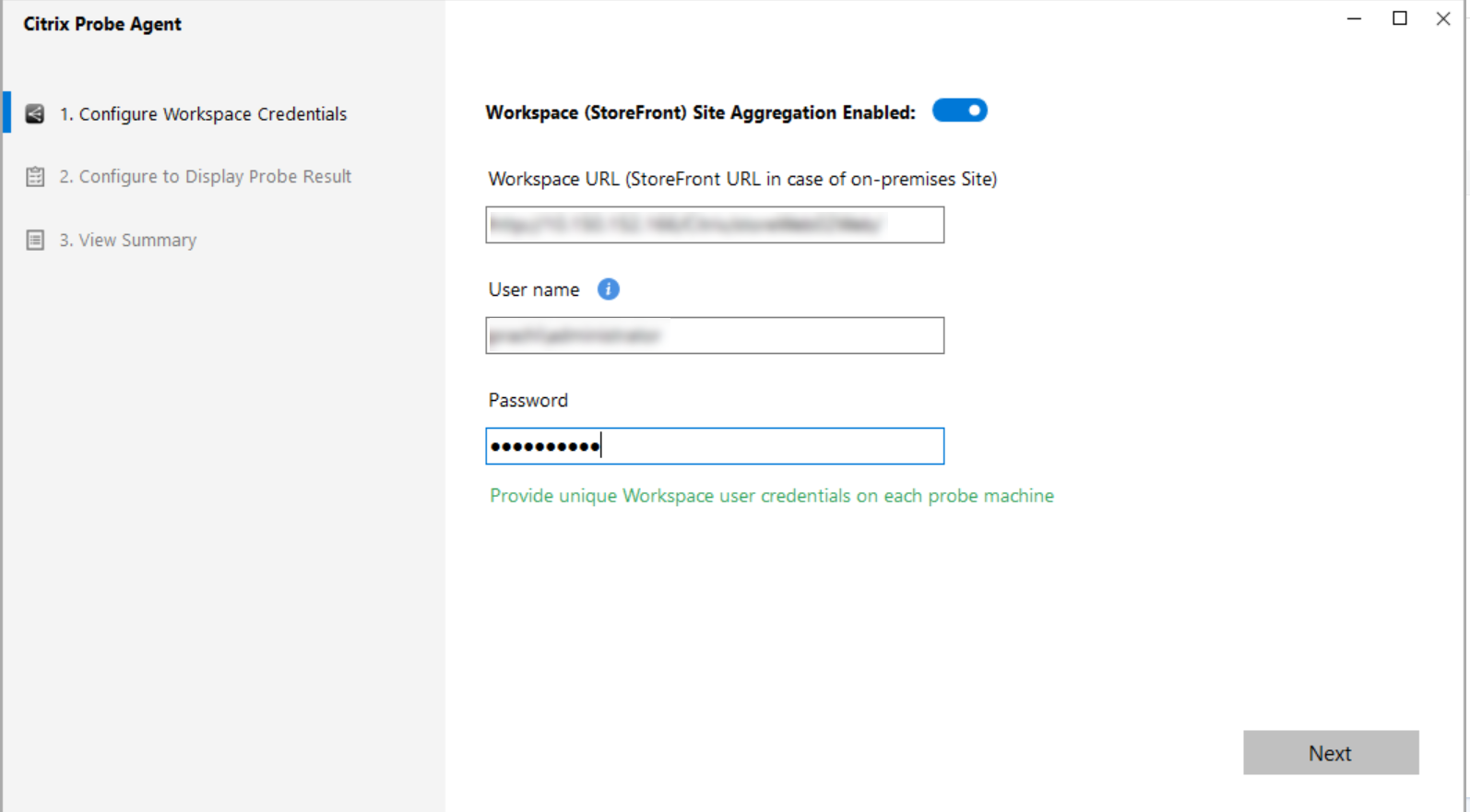
Hinweis:
- Um auf die gewünschte Site von außerhalb des Netzwerks zuzugreifen, geben Sie die URL der Citrix Gateway-Anmeldeseite in das Feld “StoreFront-URL” ein. Citrix Gateway leitet die Anforderung automatisch an die entsprechende Site StoreFront-URL weiter. Das Feature ist ab Citrix Gateway-Version 12.1 und ab Delivery Controller-Version 1811 verfügbar.
- Sie müssen die interaktive Anmeldung für den konfigurierten eindeutigen StoreFront-Benutzer aktivieren.
-
Geben Sie auf der Registerkarte Anzeige der Testergebnisse konfigurieren Ihre Director-Anmeldeinformationen ein und klicken Sie auf Überprüfen.
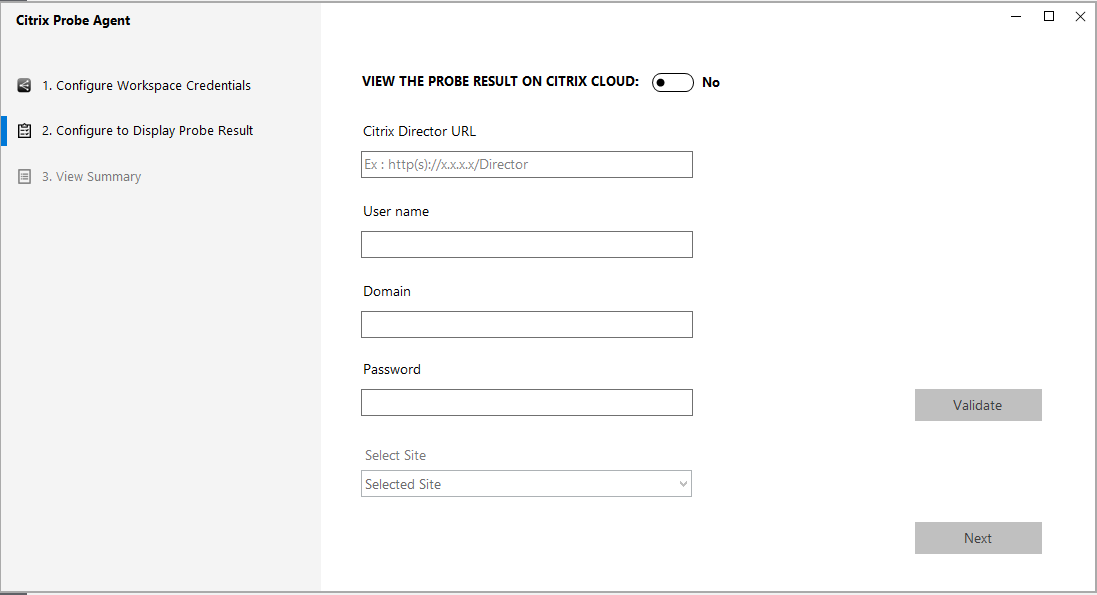
-
Wählen Sie Ihre Site aus und klicken Sie auf Weiter.
Schritt 2: Konfigurieren von Desktoptests in Director
-
Gehen Sie zu Konfiguration > Desktoptestkonfiguration.
-
Um einen Test zu erstellen, geben Sie die Details ein und klicken Sie auf Speichern.
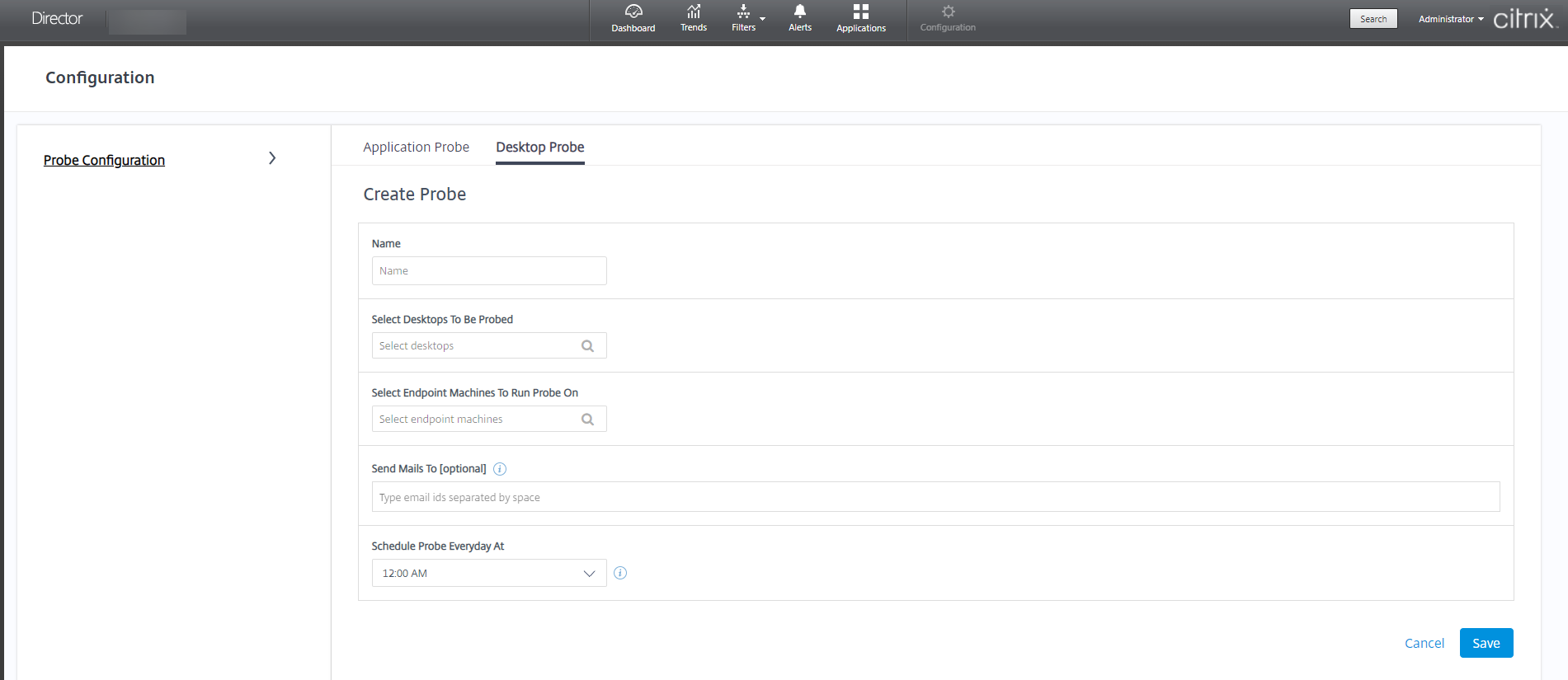
Hinweis:
Konfigurieren Sie Ihren E-Mail-Server unter Warnungen > E-Mail-Server-Konfiguration.
Nach der Konfiguration der Desktoptests dauert es 10 Minuten, bevor der Agent mit Tests beginnen kann. Die konfigurierten Tests beginnen dann in der darauffolgenden Stunde.
Schritt 3: Ausführen des Tests
Der Agent führt Desktoptests regelmäßig entsprechend der von Director abgerufenen Konfiguration aus. Er startet ausgewählte Desktops der Reihe nach über StoreFront. Die Ergebnisse werden über die Überwachungsdatenbank an Director gemeldet. Fehler werden für fünf spezifische Phasen gemeldet:
- StoreFront-Erreichbarkeit: Die konfigurierte StoreFront-URL ist nicht erreichbar.
- StoreFront-Authentifizierung: Die konfigurierten StoreFront-Anmeldedaten sind ungültig.
- StoreFront-Enumeration: Die Liste der enumerierten Desktops in StoreFront enthält den getesteten Desktop nicht.
- ICA-Download: Die ICA-Datei ist nicht verfügbar.
- Desktopstart: Der Desktop kann nicht gestartet werden.
Schritt 4: Anzeigen der Testergebnisse
Sie können die neuesten Testergebnisse auf der Seite Desktops anzeigen.
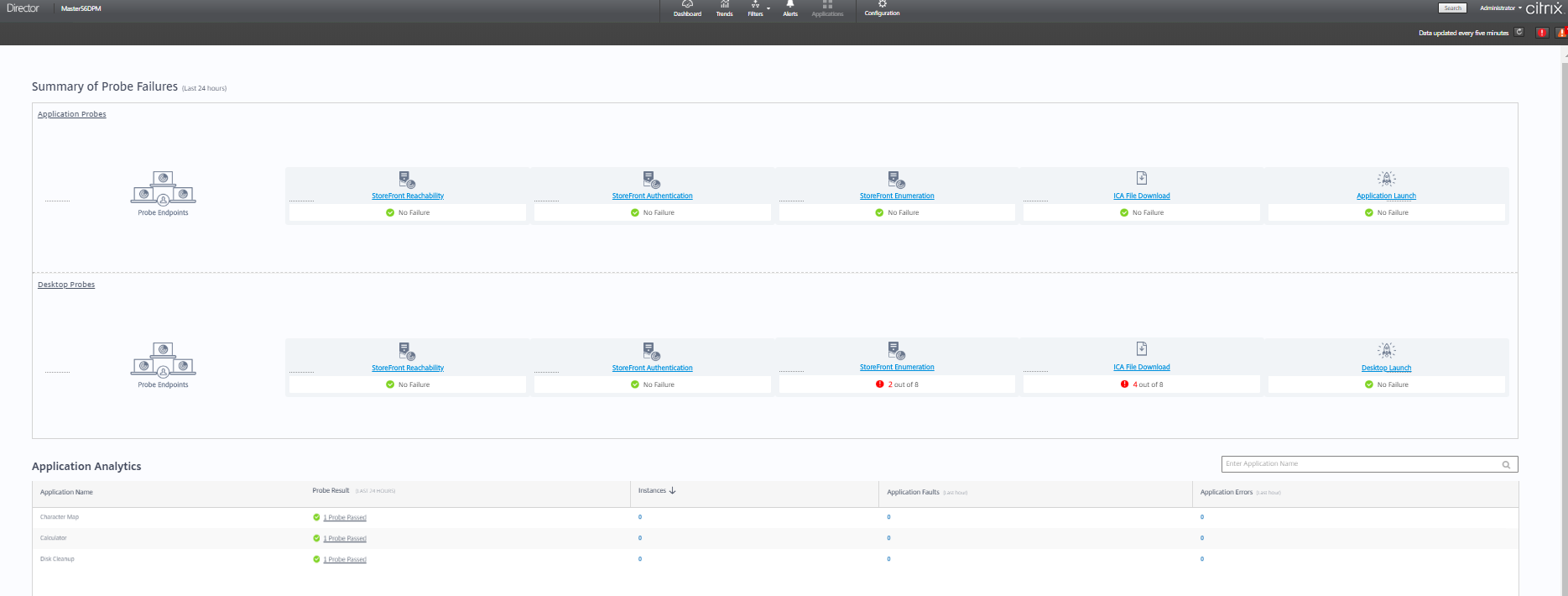
Zur weitergehenden Fehlerbehebung klicken Sie auf einen Ergebnislink, um auf der Seite Trends > Testergebnisse > Desktoptestergebnisse weitere Details aufzurufen.
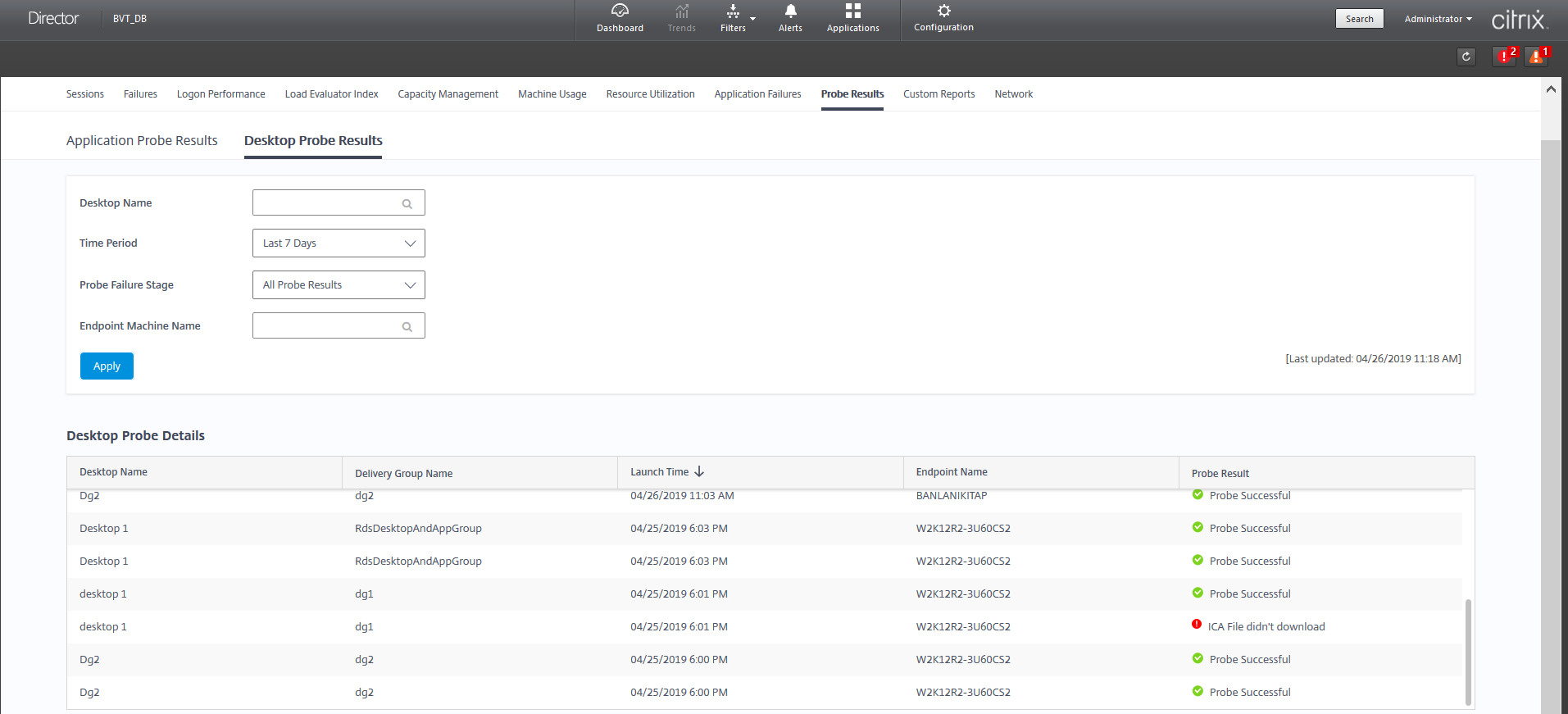
Auf dieser Seite werden die konsolidierten Ergebnisdaten für die letzten 24 Stunden oder die letzten 7 Tage angezeigt. Sie können die Phase sehen, in der ein Test fehlgeschlagen ist. Sie können die Tabelle nach Desktops, Fehlerphasen oder Endpunktmaschinen filtern.